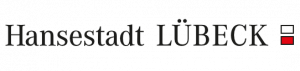Auf dieser Seite erfahren Sie, wie Sie ein eigenes Betriebssystem auf den Notebooks der Schüler:innen installieren können.
Im Folgenden finden Sie alle notwendigen Informationen, um das vorinstalliere Windows 10 Professional Betriebssystem auf dem Notebook durch das von Ihnen gewünschte Betriebssystem zu ersetzen.
Installation des eigenen Betriebssystems #
Für die Installation des eigenen Betriebssystems gibt es zwei gängige Verfahren, die Sie anwenden können.
Mithilfe eines USB-Sticks #
Die einfachste Möglichkeit ist die Verwendung eines vorbereiteten USB-Sticks (der bereits das gewünschte Betriebssystem beinhaltet). Wenn der USB-Stick angeschlossen wurde, kann der Rechner neu gestartet werden. Sobald der Rechner startet, kann mit der F12 Taste auf der Tastatur das Bootmedium gewählt werden.
Statt der standardmäßig ausgewählten Festplatte wählen Sie hier den USB-Stick. Normalerweise sollte jetzt die Installationsroutine des auf dem USB-Sticks enthaltenden Betriebssystems starten.
Erstellung USB Stick #
Microsoft bietet für Windows ein Download-Tool an. In diesem Download-Tool ist gleichzeitig auch ein Werkzeug enthalten, mit dem ein Bootfähiger Stick mit Hilfe der heruntergeladenen Windows Version erstellt werden kann. Das Werkzeug leitet Sie durch den Erstellungsvorgang und ist selbsterklärend.
Tipp: Sollten Ihnen die Möglichkeiten des Microsoft Windows Downloaders nicht ausreichen, empfehlen wir die Verwendung des Tools „Rufus“ mit dem sich erweiterte Bootmedien erstellen lassen.
Betriebssystemverteilung mit PXE BOOT #
Sofern entsprechende Strukturen in der Schule vorhanden sind kann auch eine automatisierte Betriebssystemverteilung mittels PXE Boot genutzt werden. Die entsprechenden Optionen sind auf dem Rechner bereits aktiviert. Wie bei der Installation mit Hilfe des USB-Sticks (s.o.) muss aber PXE Boot als Bootmodus ausgewählt werden.
Für eine grundsätzliche Änderung des Bootverhaltens müssen allerdings Einstellungen im UEFI bzw. BIOS vorgenommen werden.
Hinweis: Für beide Vorgänge benötigen Sie ein Kennwort. Dies können Sie als IT-Verantwortlicher gern auf Anfrage bei der Schul-IT-Hotline erfragen.